Beberapa langkah mempercepat koneksi internet.
Beberapa langkah untuk mempercepat koneksi internet lemot (untuk yang pake speedy or 3G mah nggak usah gan, ntar dibilang serakah … hehe, kecuali kalo belum puas dengan kecepatan high speed yang ada ... silakan dijajal ...). Nggak usah lagi nyoba software – software internet booster lain sperti cfosspeed, speedconnect, interboost atau apalah … pake openDNS, google DNS atau proxy server juga nggak ngaruh! (hanya soal sugesti ...).
Kelebihan : kelebihannya hanya satu ... ruarr biasa! (jangan kaget!)
Kekurangan : ketika koneksi benar - benar parah (di bawah 5Kbps), dianggap no connection. solusinya : disconnect beberapa saat sampai kecepatan koneksi tidak drop (terjadi pada jam sibuk online, jam sibuk smart antara pukul 18.00 - 22.30).
Kita lanjutkan!
LANGKAH KESATU, Siapkan alat – alatnya.
FireFox. Browser yang kita pake adalah Firefox versi 2 keatas.
FireTune. Software yang kita gunakan untuk mengoptimalkan kerja Firefox. Download disini.
Lvllord patch. Pacth untuk menaikan nilai koneksi TCP (nggak ngerti TCP juga nggak apa – apa, tinggal ikuti aja langkahnya …). Download disini.
SG TCP Optimizer. Tool internet speed terbaru yang kita gunakan. Download disini.
LANGKAH KEDUA, Modifikasi koneksi
**Setting LAN Properties.
Klik Start > Accesories > Communication > Network Connection.
Klik kanan pada koneksi internet yang dipake (misal gprs atau smart .... ), pilih “properties”
Hanya centang "Internet Protocol (TCP/IP)".
**Jalankan Lvllord patch
Windows XP hanya mempunyai batas nilai TCP maksimal 10, dengan Patch ini bisa kita naikkan nilainya untuk mempercepat speed.
Extract Patch kemudian jalankan.
Tekan “C” untuk merubah nilainya. Masukan nilai 100.
Tekan “Y” untuk merubah nilai. Setelah ada notifikasi Success, restart Komputer.
LANGKAH KETIGA, Melakukan optimalisasi dengan SG TCP Opmtimizer.
.
Pilih kecepatan koneksi (misal 256K)
Kemudian pilih optimal setting, lalu "apply changes"
.
Tekan OK, kemudian restart Komputer
LANGKAH KEEMPAT, optimalisasi Firefox
Install Firetune, kemudian jalankan.
Klik ‘Create backup configuration’.
Pilih jenis kecepatan dan koneksi, kemudian klik ‘Tune it”.
Langkah terakhir, lakukan test speed. Bisa klik speedtest site berikut :
Hasil dari spec komputer P3 800 ram 256mb dengan koneksi HP Smart Haier C700.
Catatan :
*Untuk hasil yang optimal disarankan mengikuti langkah langkah yang ada!
*Sebaiknya tidak dikolaborasi dengan software internet speed yang lain!




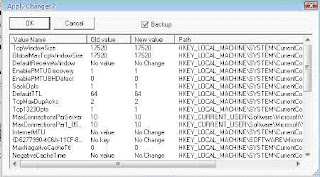




coba dlu ahhhhhhh...
BalasHapusseppi.....
BalasHapusLumayan brow mantap ada peningkatan ... tapi bisa dipake di Win7 nggak ya?
BalasHapus@andara : kalo di Vista dan Windows 7 nggak jalan gan ...
BalasHapusMakasih bos...tapi gak muncul otifikasi Success nya, apa ada yang salah ya, mohon pencerahannya.
BalasHapus@Anak : untuk lihat sukses apa nggak nya bisa langsung di cek pake speedtest az gan ...
BalasHapusupdate : settingan ini masih maknyuss di pake di Netbook merk apa saja selama OS nya pake windows XP. bagi yang blum pake browser google chrome cobain deh ... tp pake chrome terbaru, bisa merasakan sensasi kecepatannya dibanding browser yang biasa sy pake sblumnya ... lebih maknyuss!